| 1 - Acessar a seguinte URL: [https://console4.oystr.com.br/auth2f](https://console4.oystr.com.br/auth2f) |
| 2 - Se não estiver conectado, o painel da Oystr solicitará o login: [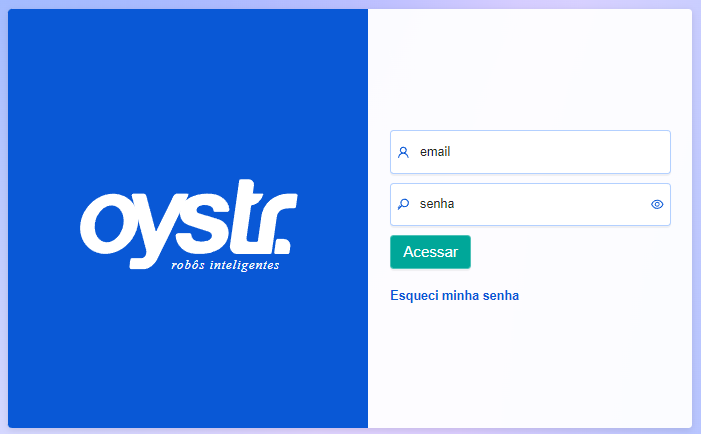](https://wiki.oystr.com.br/uploads/images/gallery/2024-02/X3uimage.png) |
| 3 - Clicar em **Nova chave** [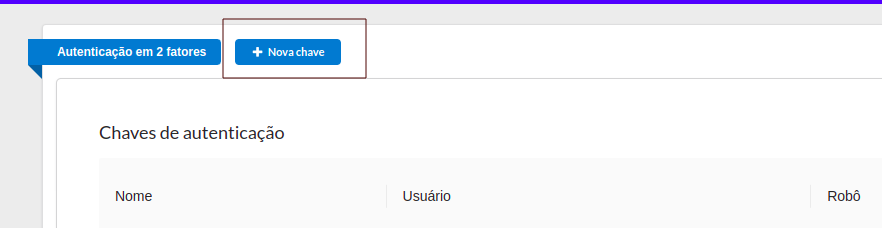](https://wiki.oystr.com.br/uploads/images/gallery/2024-04/egKimage.png) |
| 4 - Pesquisar pelo robô que deseja cadastrar o A2F (Ver documentação de cada sistema) [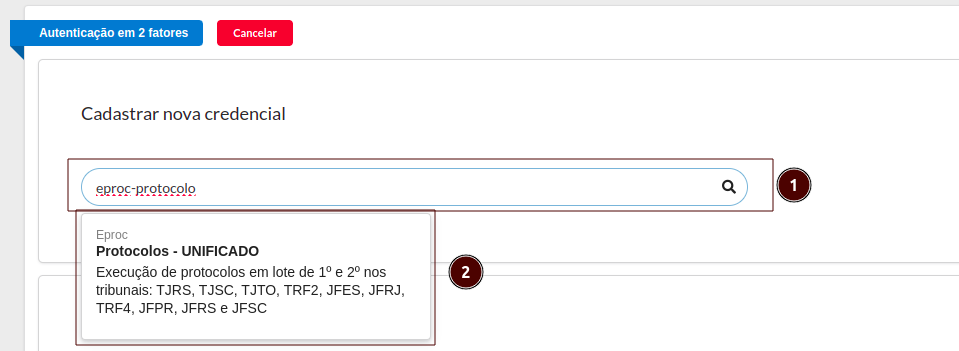](https://wiki.oystr.com.br/uploads/images/gallery/2024-04/Ymtimage.png) |
| **5** - Por favor, complete os seguintes campos: - **Nome:** Insira um nome para facilitar a identificação do registro. - **Usuário:** Deve ser o mesmo utilizado para fazer login no Portal. Se estiver utilizando certificado, o usuário deve ser o CPF. Se estiver utilizando usuário e senha, o usuário utilizado para logar no Portal. - **Chave:** Digite a chave de registro fornecida pelo portal. |
É possível realizar o cadastro através de um **QR Code** ao clicar no botão designado para escaneamento e apontar a câmera para o código. Exportação **QR Code do Google Authenticator** segue em passo a passo abaixo. [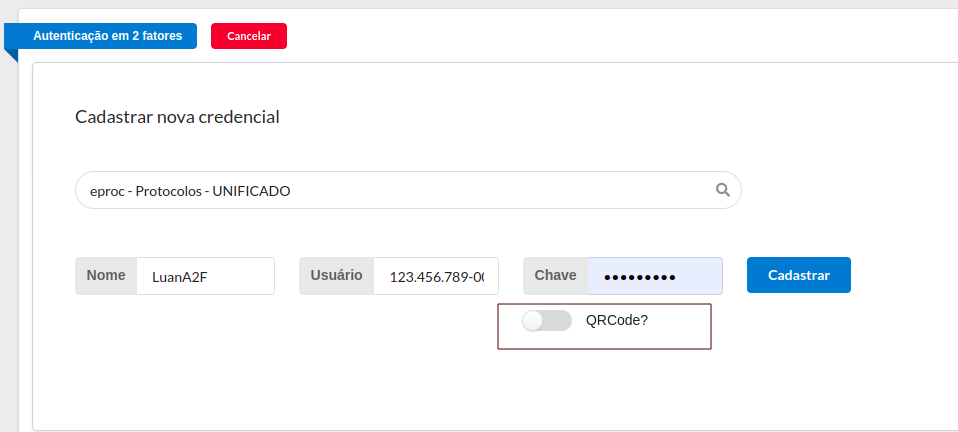](https://wiki.oystr.com.br/uploads/images/gallery/2024-04/Kghimage.png) - Alguns robôs possuem um quarto campo adicional que permite filtrar entre diferentes portais que utilizam o mesmo sistema. Quando esse campo estiver presente, é necessário cadastrar a autenticação de dois fatores para cada portal que se deseja utilizar. [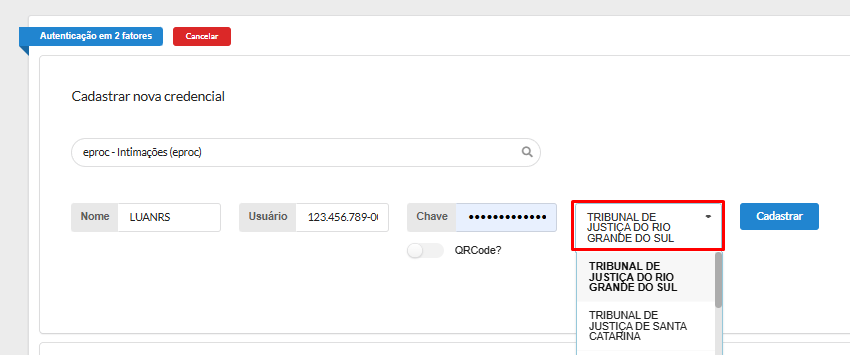](https://wiki.oystr.com.br/uploads/images/gallery/2024-04/GVRimage.png) Por fim clicar em **Cadastrar** [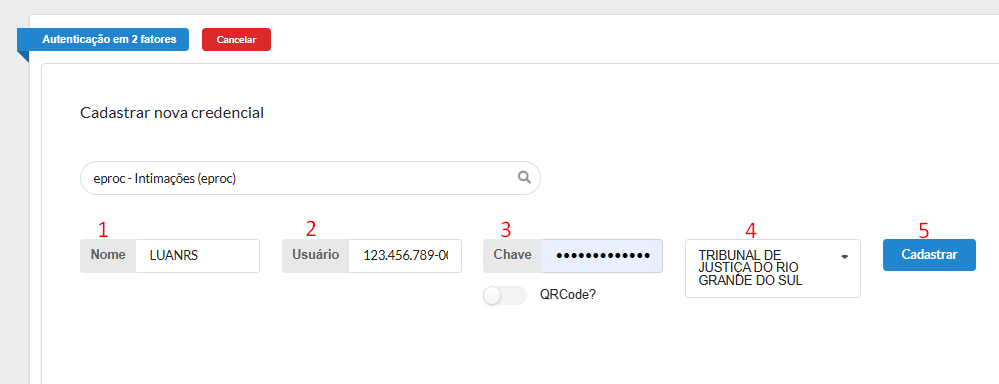](https://wiki.oystr.com.br/uploads/images/gallery/2024-04/03Rimage.png) |